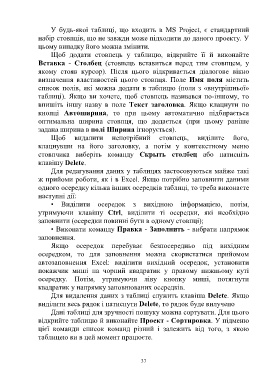Page 38 - 4343
P. 38
У будь-якої таблиці, що входить в MS Project, є стандартний
набір стовпців, що не завжди може підходити до даного проекту. У
цьому випадку його можна змінити.
Щоб додати стовпець у таблицю, відкрийте її й виконайте
Вставка - Столбец (стовпець вставиться перед тим стовпцем, у
якому стояв курсор). Після цього відкривається діалогове вікно
визначення властивостей цього стовпця. Поле Имя поля містить
список полів, які можна додати в таблицю (поля з «внутрішньої»
таблиці). Якщо ви хочете, щоб стовпець називався по-іншому, то
впишіть іншу назву в поле Текст заголовка. Якщо клацнути по
кнопці Автоширина, то при цьому автоматично підбирається
оптимальна ширина стовпця, що додається (при цьому раніше
задана ширина в полі Ширина ігнорується).
Щоб видалити непотрібний стовпець, виділите його,
клацнувши на його заголовку, а потім у контекстному меню
стовпчика виберіть команду Скрыть столбец або натисніть
клавішу Delete.
Для редагування даних у таблицях застосовуються майже такі
ж прийоми роботи, як і в Excel. Якщо потрібно заповнити даними
одного осередку кілька інших осередків таблиці, то треба виконаєте
наступні дії:
• Виділити осередок з вихідною інформацією, потім,
утримуючи клавішу Ctrl, виділити ті осередки, які необхідно
заповнити (осередки повинні бути в одному стовпці);
• Виконати команду Правка - Заполнить - вибрати напрямок
заповнення.
Якщо осередок перебуває безпосередньо під вихідним
осередком, то для заповнення можна скористатися прийомом
автозаповнення Excel: виділити вихідний осередок, установити
покажчик миші на чорний квадратик у правому нижньому куті
осередку. Потім, утримуючи ліву кнопку миші, потягнути
квадратик у напрямку заповнюваних осередків.
Для видалення даних з таблиці служить клавіша Delete. Якщо
виділити весь рядок і натиснути Delete, то рядок буде вилучено
Дані таблиці для зручності пошуку можна сортувати. Для цього
відкрийте таблицю й виконайте Проект - Сортировка. У підменю
цієї команди список команд різний і залежить від того, з якою
таблицею ви в цей момент працюєте.
37